1、首先打开需要制作的素材图片,然后输入需要的文字,调整好文字的间距关系。

2、然后选择文字图层,右键将其转换为形状
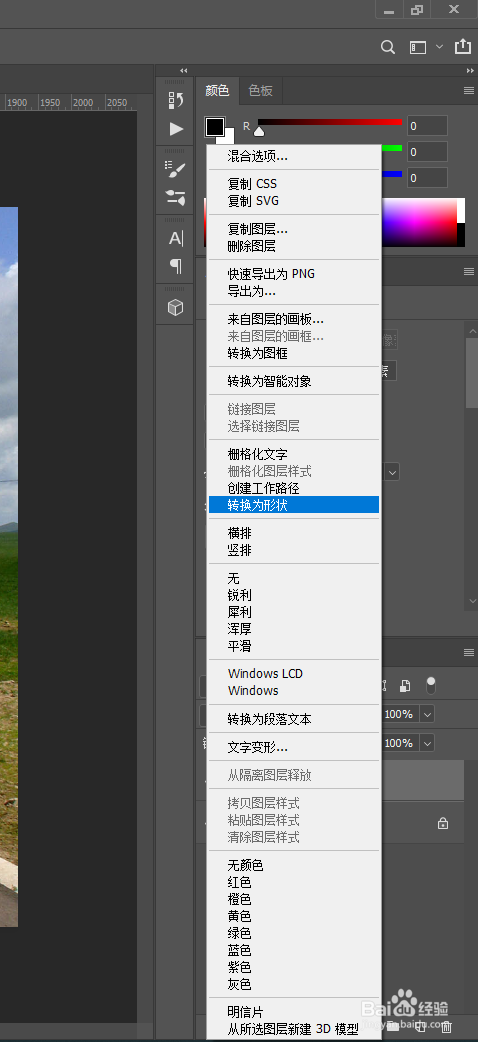
3、选择文字图层,按CTRL+T 将文字适当的压扁。然后右键选择透视,按住shift拖动锚点,将文字的形状与公路的方向调整为一个方向。



4、然后点击添加混合选项,然后按住alt键拖动下图红箭头指的点,看着图片效果往右拖咿蛙匆盗动,调整到合适的位置点击确定即可。然后这样就制作好了。



时间:2024-10-17 00:30:32
1、首先打开需要制作的素材图片,然后输入需要的文字,调整好文字的间距关系。

2、然后选择文字图层,右键将其转换为形状
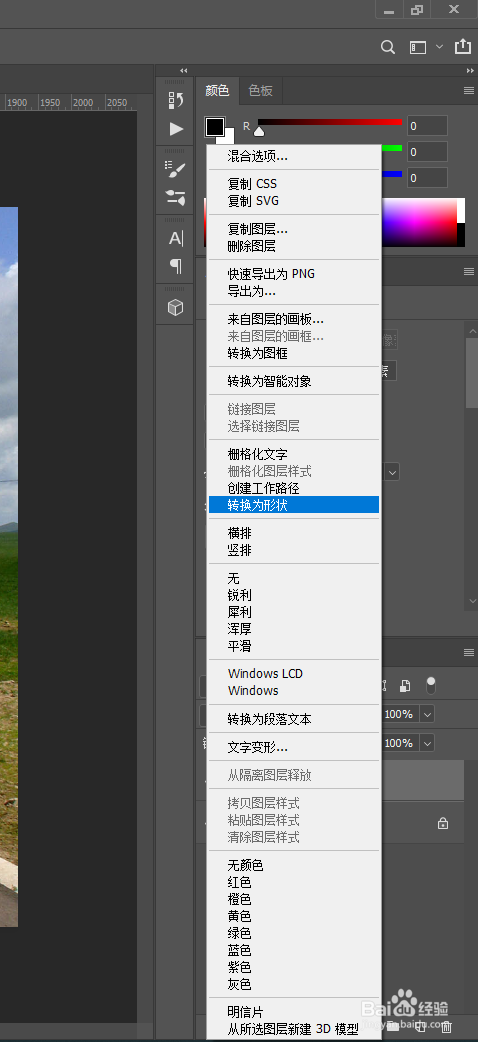
3、选择文字图层,按CTRL+T 将文字适当的压扁。然后右键选择透视,按住shift拖动锚点,将文字的形状与公路的方向调整为一个方向。



4、然后点击添加混合选项,然后按住alt键拖动下图红箭头指的点,看着图片效果往右拖咿蛙匆盗动,调整到合适的位置点击确定即可。然后这样就制作好了。



